iphone手机如何调整照片大小 如何在苹果手机上修改照片大小
日期: 来源:龙城安卓网
在日常生活中,我们经常会遇到需要调整照片大小的情况,无论是为了更好地适应社交媒体平台的尺寸要求,还是为了节省存储空间,调整照片大小已成为我们使用手机拍摄并分享照片的一项重要技能。而对于苹果手机用户来说,如何在iPhone上轻松地修改照片大小成为了一个关注点。在本文中我们将讨论一些简单而实用的方法,帮助你快速且方便地调整照片大小,让你的照片在不同的平台上展现出最佳效果。无论是想要放大照片的细节,还是缩小照片以适应特定的尺寸,本文都将为你提供解决方案。让我们一起来探索如何在苹果手机上调整照片大小的技巧和窍门吧!
如何在苹果手机上修改照片大小
步骤如下:
1.打开照片,找到需要修改的图片
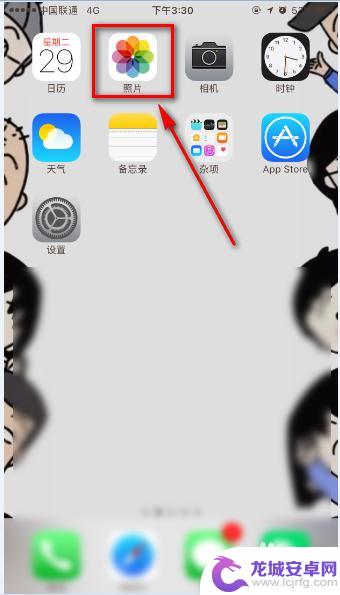

2.选择照片下面的第三个按钮

3.先选择第一个按钮,然后图片上出现四个角。选择图片四个角上的按钮,任意缩放至想要的尺寸
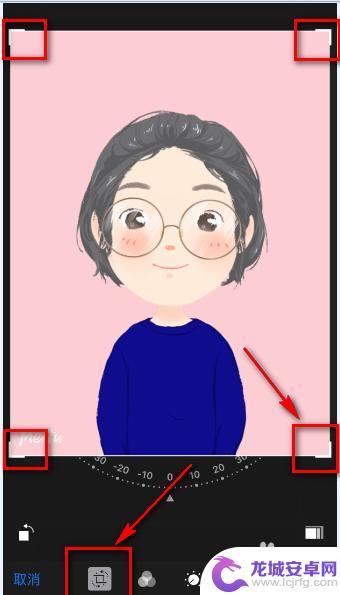
4.将图片旋转至目标尺寸后,点击完成,即可保存为新图片
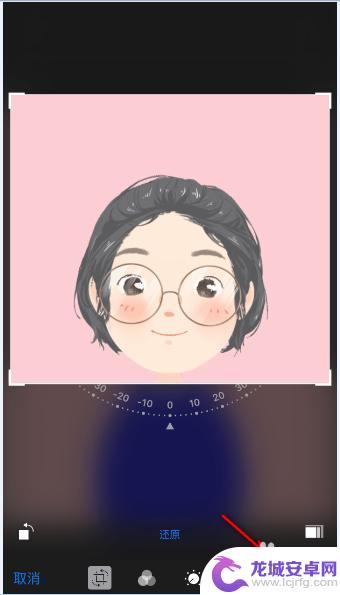
以上就是如何调整iPhone手机照片大小的全部内容,如果还有不清楚的用户,可以参考一下小编的步骤进行操作,希望能够对大家有所帮助。












